Google Takvim kullanmanın büyük bir hayranıyım. Karımla benim aramda gidip gelen o kadar çok program varken, birbirimizin ne yaptığını görebilmemiz o kadar önemli ki, zamanlama karmaşası yaşamayalım. Ancak iPhone'da Google Cal'ıma erişmek için özel bir Google Takvim uygulaması yok. Ve Google Cal'ımı kontrol etmek için mobil Safari'de oturum açmamın hiçbir yolu yok, sadece çok uzun sürüyor. Daha iyi bir yol var. Google Sync ile Google Cal'ınızı iPhone'unuzun Takvimi ile senkronize edebilirsiniz.
Yapmak isteyeceğiniz ilk şey, iPhone'unuzdaki “Ayarlar” a girmek. Ardından “Posta, Kişiler, Takvimler” üzerine tıklamak isteyeceksiniz.
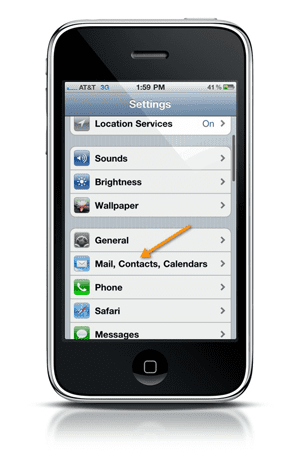
Daha sonra “Hesap Ekle” ye tıklamak isteyeceksiniz. Google Takvim Hesabınızı ekleyeceğiniz yer burasıdır. Ardından, Microsoft Exchange'e tıklayacaksınız.
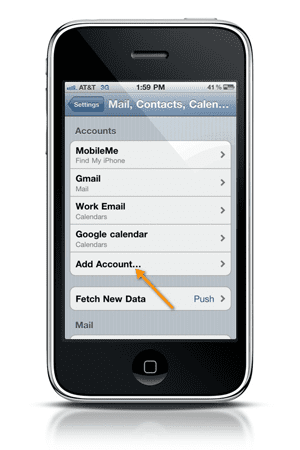
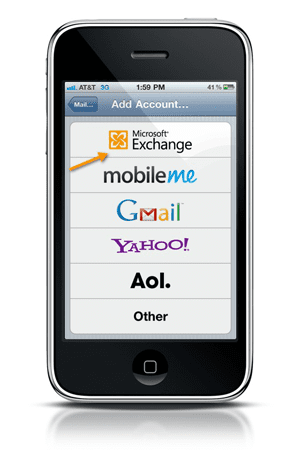
Ardından, Google hesabınız için e-posta adresinizi, kullanıcı adınızı ve şifrenizi girmeniz istenecektir. Kullanıcı adınızı girerken tam gmail adresinizi girdiğinizden emin olun. Etki Alanı için herhangi bir şey girmenize gerek yoktur. İşiniz bittiğinde, "İleri" ye tıklayın. Burada işiniz bittikten sonra sunucuya girmeniz istenecek. m.google.com'a gireceksiniz. “İleri” ye tıklayın ve hesabınız şimdi kurulmalıdır.
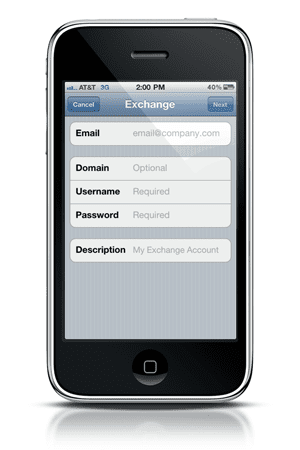
Burada işiniz bittiğinde, iPhone'unuzda mobil Safari tarayıcısını başlatmak isteyeceksiniz. Aşağıdaki m.google.com/sync adresine gitmek isteyeceksiniz. Ardından “Google Hesabınızla oturum açın” seçeneğini tıklamak isteyeceksiniz. Ardından, Google hesabı kimlik bilgilerinizle oturum açacaksınız.
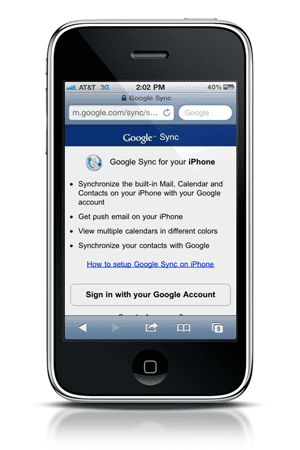
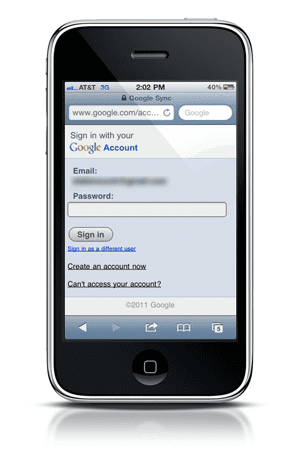
Burada işiniz bittiğinde, cihazlarınızı yönetmek için bir ekrana yönlendirileceksiniz. Şimdi, Google Sync'i daha önce hiç kullanmadıysanız, listede yalnızca iPhone'unuzu görmelisiniz. Üzerine tıklamak isteyeceksiniz. Bunu yaptıktan sonra, Google Cal'daki tüm takvimlerinizi görmelisiniz.
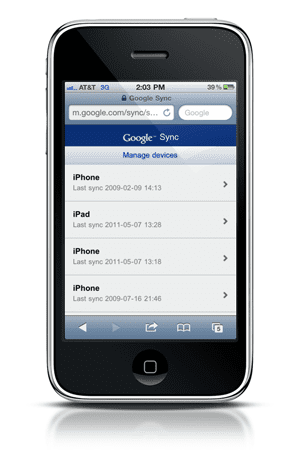
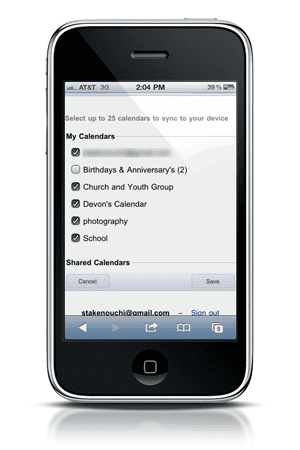
Burada, iPhone takviminizle hangi takvimleri senkronize etmek istediğinizi kontrol edebilirsiniz. İşiniz bittiğinde, "Kaydet" e tıklayın. Buradan iPhone takviminiz artık Google Takviminizle senkronize ediliyor olmalıdır. Kaç tane etkinliğiniz olduğuna bağlı olarak, tüm takvimlerinizi senkronize etmeniz biraz zaman alabilir.
Artık Google Cal'da veya iPhone'unuzda bir etkinlik girebileceksiniz ve ikisi sorunsuz bir şekilde senkronize edilmelidir. Dışarı çıkıp bunu yapan bir uygulama için ödeme yapmak istemiyorsanız, bu çok güzel bir özellik.

A/UX'in Apple'a erken gelişinden bu yana teknolojiye takıntılı olan Sudz (SK), AppleToolBox'ın editoryal yönünden sorumludur. Los Angeles, CA'da yaşıyor.
Sudz, yıllar boyunca düzinelerce OS X ve macOS geliştirmesini gözden geçirerek macOS ile ilgili her şeyi kapsama konusunda uzmanlaşmıştır.
Sudz, önceki hayatında Fortune 100 şirketlerine teknoloji ve iş dönüşümü hedefleri konusunda yardımcı olmak için çalıştı.